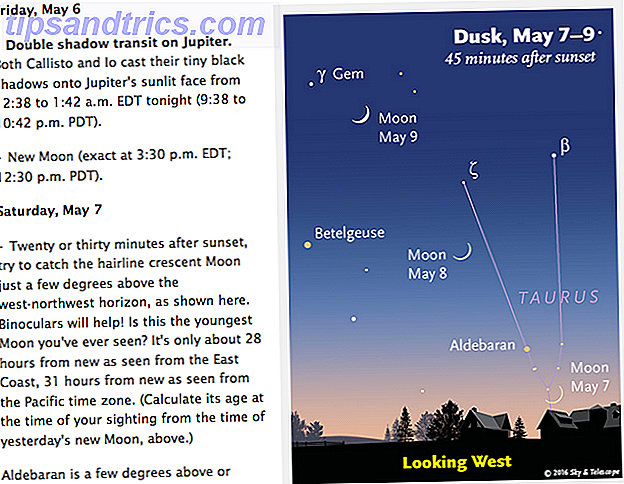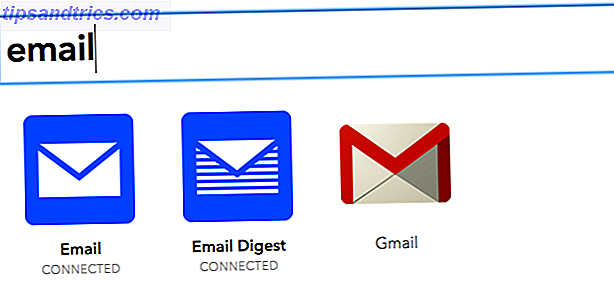Vous pensez que les icônes Windows par défaut sont décevantes et vous aspirez à quelque chose de plus unique?
Rainmeter est un outil simple pour personnaliser votre bureau Windows avec des fonds d'écran interactifs, des widgets de bureau et bien plus encore. . Notre guide simple vous aidera à créer votre propre expérience de bureau personnel en un rien de temps. En savoir plus, est idéal pour créer des icônes personnalisées. Les icônes de Rainmeter vont d'immersives à régulières. Ce que vous pouvez faire avec ces icônes n'est vraiment limité que par votre imagination et votre expérience avec le logiciel.
La meilleure partie sur les icônes Rainmeter? Que vous souhaitiez utiliser les superbes icônes créées par des fans déjà à votre disposition ou que vous souhaitiez créer vous-même des icônes personnalisées, tout le monde peut expérimenter la satisfaction des icônes de bureau personnalisées avec Rainmeter. Voici comment!
Création d'icônes Rainmeter
Rainmeter est un outil de personnalisation de bureau Windows avec d'innombrables applications Rainmeter est un outil de personnalisation de bureau Windows avec d'innombrables applications. Suivez notre guide étape par étape pour créer une icône de bureau interactif et un lanceur d'applications. Read More est l'un des skins les plus simples à réaliser, mais peut également avoir l'impact le plus important sur votre bureau. Vous n'avez plus besoin de rechercher des programmes, qui peuvent ne pas apparaître en utilisant les options de recherche Windows par défaut.
Pourtant, il est souvent préférable d'apprendre à créer une icône avant de commencer à télécharger et à installer des jeux d'icônes. Étant donné que les paramètres d'habillage de Rainmeter sont basés sur du texte, l'apprentissage des habillages de Rainmeter vous aidera à tirer le meilleur parti de vos habillages. De cette façon, vous pouvez télécharger et modifier les skins à votre guise, au lieu de vous fier aux skins déjà créés. Rainmeter a une base d'utilisateurs très active, après tout!
Créer votre icône
Vous aurez besoin de deux éléments pour créer une skin Rainmeter Les meilleurs Skins Rainmeter pour un bureau minimaliste Les meilleurs Skins Rainmeter pour un Rainmeter Desktop Minimalist est un outil électrique pour personnaliser Windows avec des peaux et des suites. Nous avons compilé le meilleur Rainmeter à offrir pour un bureau Windows impressionnant et minimaliste. En savoir plus: un fichier image et un fichier skin Rainmeter (INI). Dirigez-vous vers le dossier Rainmeter dans votre dossier Documents, qui est créé par défaut lorsque vous installez Rainmeter. Ensuite, créez un dossier dans ce répertoire pour contenir vos icônes. Nomme-le comme tu veux.
Vous devrez placer vos deux fichiers dans ce dossier. Double-cliquez sur votre dossier nouvellement créé, cliquez avec le bouton droit sur un espace vide dans ce répertoire, puis sélectionnez Nouveau, puis Document texte . Entrez les éléments suivants:
[Rainmeter] Update=1000 LeftMouseUpAction=[" [address] "] [Background] Meter=Image ImageName= [image file name] .png" W= [width] H= PreserveAspectRatio=1 Enregistrez ce document avec l'extension INI (par exemple, muologo.ini) et non avec l'extension TXT habituelle. Cela permettra à Rainmeter de reconnaître votre peau. Vous devrez remplacer les trois paramètres gras ci-dessus.
- [adresse] - Placez l'adresse de votre choix ici, entre les deux guillemets. Le paramètre LeftMouseUpAction signifie que l'action est validée chaque fois que l'utilisateur clique avec la souris sur l'icône.
- [nom du fichier image] - Placez ici le nom de votre fichier image, qui doit se trouver dans le même répertoire que votre fichier INI. Cela permettra à Rainmeter d'appeler l'image pour votre icône.
- [largeur] - Placez votre largeur, mesurée en pixels par défaut, à côté de votre paramètre W. Puisque notre paramètre PreserveAspectRatio est défini sur 1, votre largeur déterminera à la fois la largeur et la hauteur de votre icône. Si vous laissez la largeur vide, votre image apparaîtra comme sa résolution native.
Votre dossier Rainmeter devrait ressembler à ceci.
![]()
Les icônes peuvent, bien sûr, être considérablement plus complexes (surtout si elles fournissent une grande bibliothèque d'icônes et des fonctions supplémentaires). Ce qui a été présenté, cependant, est le format de base par lequel les icônes Rainmeter sont créées.
Placer votre icône
Maintenant que vous avez créé votre icône, il est temps de la placer. Tout d'abord, assurez-vous que votre fichier INI et votre image sont au même endroit. Ensuite, cliquez sur Actualiser tout dans le coin inférieur gauche de la fenêtre Gérer Rainmètre .
Ensuite, trouvez votre dossier d'icônes nouvellement créé. Ce dossier doit être situé sous la sélection des skins actifs dans votre fenêtre Rainmeter.
![]()
Cliquez sur le menu déroulant à côté de l' icône MUO, comme indiqué dans l'exemple ci-dessus, et vous devriez voir votre fichier skin INI.
![]()
Si vous ne voyez pas ce fichier, vérifiez que vous avez ajouté l'extension INI à votre fichier. Une fois que vous avez trouvé votre fichier INI, double-cliquez sur le fichier ou sélectionnez Charger à partir de la fenêtre Rainmètre. Vous devriez maintenant voir votre skin sur le bureau: sinon, n'oubliez pas de vous assurer que vos fichiers sont placés et configurés correctement.
![]()
Voilà comment créer des icônes dans Rainmeter!
Ensembles d'icônes prêts à l'emploi
Bien qu'il soit bon de savoir comment créer des icônes, vous n'avez pas besoin de les créer entièrement. Ceci est une liste des meilleurs ensembles d'icônes disponibles en ligne pour Rainmeter.
Rayon de miel
Pour le gourou Rainmeter débutant, Honeycomb est un must. Honeycomb fournit des icônes hexagonales élégantes et de haute qualité pour divers programmes, dossiers et sites Web.
![]()
La bibliothèque est vaste et est continuellement affinée pour créer des icônes plus complexes et riches en fonctionnalités. En outre, Honeycomb + GGL fournira aux utilisateurs des icônes Rainmeter personnalisées similaires avec un effet de survoltage supplémentaire. L'effet de souris ajoutera un arrière-plan à votre bureau reflétant l'icône que vous choisissez.
![]()
Si vous avez besoin de quelques icônes de Rainmeter pour pimenter votre bureau, Honeycomb est une excellente façon de faire.
Lanceur de cercle
Une autre icône fantastique et simple est Circle Launcher. Si vous n'appréciez pas l'aspect de ligne défini de Honeycomb, Circle Launcher devrait certainement être votre jeu d'icônes go-to.
![]()
Il fait tout ce que vous voulez d'un jeu d'icônes de débutant, et rien que vous ne voulez pas.
Silmeria Dock - Lune de miel
Silmeria Dock - Honeymoon est un jeu d'icônes simple et sophistiqué qui offre aux utilisateurs une interface simple pour ajouter, retirer et réorganiser leurs icônes.
![]()
Rappelez-vous, vous pouvez ensuite changer n'importe quel aspect de ces icônes / docks d'icônes que vous préférez.
Lanceur vif
Vivid Launcher est un nouveau lanceur d'icônes hautement personnalisable avec un effet de survol soigné.
![]()
Les icônes de Vivid Launcher, ainsi que sa fonction souris, sont également faciles à changer. Faites simplement un clic droit sur le skin et sélectionnez SETTINGS pour le modifier.
Icon Sets d'images
Ce qui suit ne sont pas des peaux Rainmeter. Au moins pas encore. Lorsque vous commencez à créer vos propres icônes personnalisées, vous avez besoin de beaucoup d'images d'icônes. C'est là que des sites comme Flaticon entrent en jeu.
![]()
Flaticon fournit aux utilisateurs de belles images d'icônes, souvent gratuites, de toutes formes et tailles. Le meilleur de tous, ils fournissent plusieurs formats d'image pour tous les projets d'icônes que vous prenez.
Rainmeter, l'Iconoclaste
Rainmeter permet aux utilisateurs de créer et personnaliser leurs icônes, offrant des possibilités infinies. Cela inclut des options pour les profanes et les singes-code. Créez votre propre icône et partagez-la, ou utilisez celle de quelqu'un d'autre: c'est ce qui rend fantastique Rainmeter. Vous pouvez également utiliser des icônes pour créer un thème Rainmeter personnalisé pour votre bureau Windows. clics. Nous allons vous montrer comment vous Lire Plus de façon unique est ce qui fait briller un bureau.
Nous avons déjà montré comment utiliser Rainmeter pour créer un bureau Parallax Comment créer un bureau Parallax Fond avec Rainmeter Comment créer un fond Parallax Desktop Avec Rainmeter Si vous désirez un fond d'écran animé, regardez dans Rainmeter! Ici, nous allons vous montrer comment créer un effet de parallaxe unique pour votre fond d'écran Windows. Lire la suite, un hologramme 3D Projetez un hologramme 3D sur votre bureau à l'aide de Rainmeter Projetez un hologramme 3D sur votre bureau à l'aide de Rainmeter Toujours à la recherche du papier peint parfait? Laissez-nous vous montrer comment ajouter un hologramme 3D impressionnant et mobile à votre fond d'écran. En savoir plus, et un fond d'écran animé interactif Rendez votre bureau superbe avec un fond d'écran animé interactif Rendez votre bureau superbe avec un fond d'écran animé interactif Rien ne fait ressortir votre bureau comme un fond interactif en direct. C'est aussi l'un des meilleurs exercices pour personnaliser votre configuration Windows. Nous allons vous montrer comment le faire facilement avec Rainmeter. Lire la suite .
Quelles autres fonctionnalités ou applications Rainmeter souhaitez-vous explorer? Faites-nous savoir dans les commentaires ci-dessous!